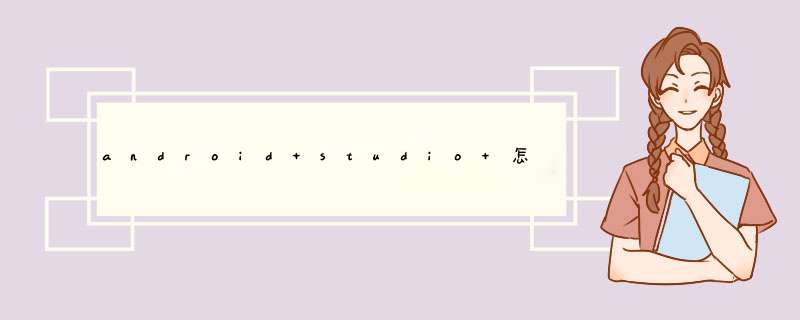
第一步:
从网上下载或自己找到自己喜欢的字体,注意格式为.ttf格式。
第二步:
将下载的字体放到在当前的Android Studio的项目目录中。比如:我所下载的字体命名为ziti.ttf,我的工程名称为OtherActivity。将ziti.ttf放到F:\AndroidStudioProjects\OtherActivity\app\src\main\assets\fonts路径(请根据自己的具体情况放就好),但是注意,项目中的main文件下本身是没有assets/fonts/的,需要自己去新建一下就好。然后重新载入项目工程,弄好之后工程结构如下图所示:
第三步:
在相关的.Java中进行字体的修改,字体修改的语句如下:
TextView textView = getTextView()
//修改字体
Typeface typeFace = Typeface.createFromAsset(getAssets(),"fonts/ziti.ttf")
// 应用字体
textView.setTypeface(typeFace)
1打开设置功能窗口。两种方式:a. 【File】菜单-->打开【Settings】选项;
b. 工具栏中选中【Settings】图标打开。
3找到【IDE Settings】-->Appearance选项,IDE默认【theme】为Intellij主题。如图:
4,点击【Theme】下拉选项,选中【Darcula】主题,点击【Apply】应用修改,d出重启Android Studio生效修改。如图:
5修改字体和字体大小:执行步骤1,d出设置窗口。找到【Color&Fonts】选项,点击【Save As...】按钮,为自定义字体字号起名,点击【OK】按钮,如下图:
6,展开【Color&Fonts】菜单,通过【Primary font】选项,选择设置合适的字体,通过【Size】设置合适的字号,同时可以设置其他样式。如下图:
1、 *** 作方法如下所示,首先点击菜单栏的File(文件),出现如下画面
2、接着点击红框里面的setting选项,进入setting窗口
3、接着在setting窗口中左上角的搜索框中输入font,搜索框下面的选项会自动定位到font选项,接着单击font选项就可以进入字体设置界面。如果第一次进入,会出现如下画面
4、右边没有设置字体的选项,这不是bug了。而是android studio要求你保存你原来的设置,避免你这次设置后出错,如果出错,你保存的设置内容就可以用来恢复。点击save as按钮,确定之后就能 *** 作了。
然后就能在如下窗口设置字体了(红框处设置字体)
更改之后选择apply就能应用了。
这是更改字体的方法,更改color和background方法大同小异
欢迎分享,转载请注明来源:内存溢出

 微信扫一扫
微信扫一扫
 支付宝扫一扫
支付宝扫一扫
评论列表(0条)